[Windows Terminal] WSL2 Ubuntu가 갑자기 실행되지 않는 경우 해결법
0
가끔 설정을 변경하거나 잘 못 건드리는 경우, Windows Terminal로 Ubuntu 실행 시 다음과 같은 화면이 뜨고 실행이 되지 않는 경우가 있습니다.
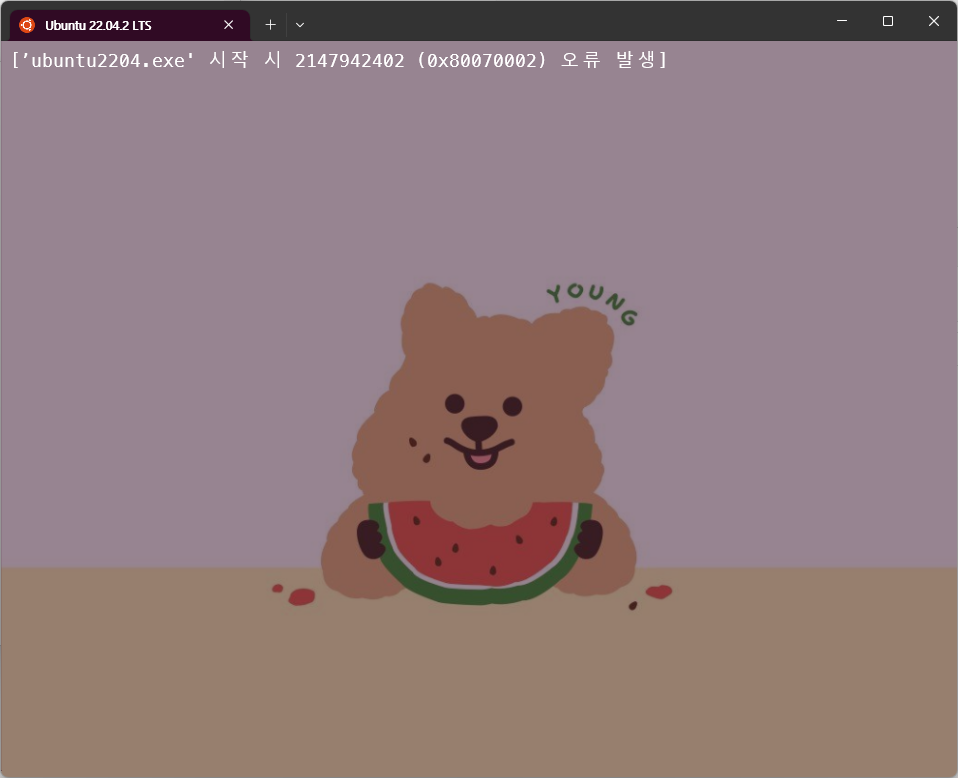
이 경우 환경변수가 어떠한 이유로 인해 제거된 것으로 다시 환경변수를 추가해주면 정상적으로 동작하게 됩니다.
[해결 방법]
-
Windows 키 + r 입력하여 실행창을 열어
sysdm.cpl ,3입력 후 엔터. (혹은 작업표시줄 검색창에서 환경변수 검색)
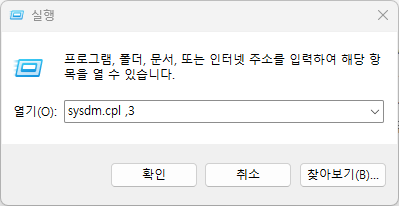
-
고급 탭에서 환경 변수(N)버튼 클릭
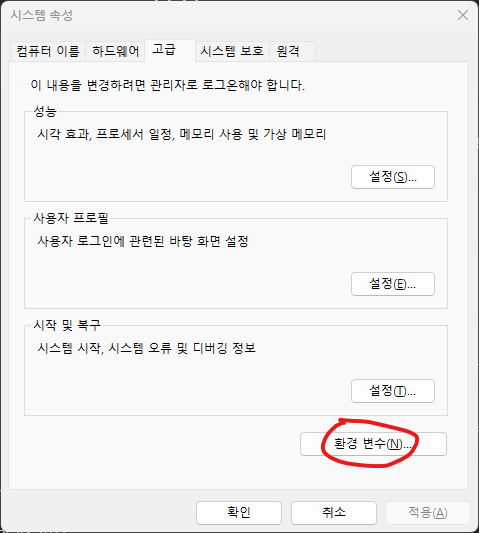
-
사용자 변수 혹은 시스템 변수에서
Path변수 편집버튼 클릭
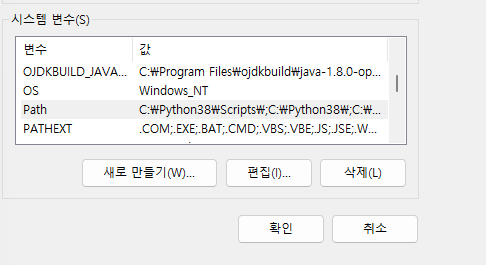
-
Path변수항목에 C:\Users\{사용자이름}\AppData\Local\Microsoft\WindowsApps을 추가한다. (Microsoft store를 통해 설치한 경우)
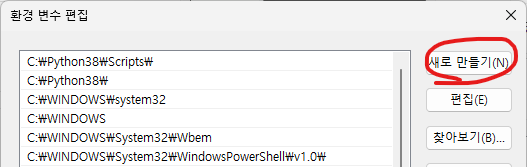
-
확인버튼을 눌러 설정창을 닫고 Windows Terminal 다시 실행하여 정상 출력 확인!


가치 있는 정보 공유해주셔서 감사합니다.